Il y a un état spécial sur iPhone appelé mode de récupération, qui est requis lors de la jailbreaking ou la restauration de données. Vous devez d’abord entrer dans ce mode avant le jailbreak ou la restauration du système. Étant donné que la technologie n'est pas simple, même si l'appareil que vous utilisez est parmi les meilleurs, il est possible de mettre l'iPhone en mode de récupération. Dans ce guide, je vais vous montrer deux options différentes que vous pouvez prendre en compte pour restaurer votre iPhone. Cependant, ce guide peut s'appliquer pour restaurer tout iDevice. Alors, découvrons le chemin.

Comment mettre l'iPhone en mode de récupération
Étape 1 : insérez le câble USB de l'iPhone sur Mac ou PC, mais déconnectez votre iPhone de l'autre côté du câble USB.
Étape 2 : ouvrez iTunes sur un ordinateur.
Étape 3 : maintenez enfoncé le bouton Alimentation et Accueil en même temps pendant environ 10 secondes. Lorsque le logo iTunes apparaît sur l'écran, relâchez les boutons.
Étape 4 : reconnectez votre iPhone à l'ordinateur avec un côté du câble USB et appuyez sur le bouton Accueil. Relâchez le bouton jusqu'à ce qu'il y ait un message d'alerte indiquant que iTunes a détecté un iPhone en mode de récupération, ce qui signifie que l'iPhone est en mode de récupération maintenant.
Comment quitter le mode de récupération ? Il suffit de maintenir enfoncé le bouton Alimentation et Accueil pendant 14 secondes. Ensuite, l'iPhone sera fermé en quelques secondes. Lorsque l'écran devient noir, appuyez sur le bouton Alimentation pour allumer l'iPhone. Après cela, l'iPhone sera à l'état normal.
Comment mettre l'iPhone en mode de récupération (recommandé)
Bien que le guide ci-dessus semble facile, il faut du temps pour les faire car il est difficile de contrôler les temps. Vous devez faire le délai exact lorsque Apple demande. Ou tout le processus a échoué et vous devez le faire à nouveau. Au lieu de cela, vous pouvez utiliser FonePaw - Restauration De Système iOS pour le faire. Il a une horloge intégrée dans le programme. Il affichera le temps échappé pour vous montrer quand relâcher le bouton.
Téléchargez simplement le programme sur votre ordinateur et lancez-le après l'installation. Ensuite, connectez l'iPhone à l'ordinateur avec USB. Il y a 3 options affichées sur la barre latérale à gauche, sélectionnez « Récupérer à partir de l’appareil iOS ». À ce sujet, le programme vous indiquera les étapes exactes pour mettre l'iPhone en mode de récupération avec un chronomètre.
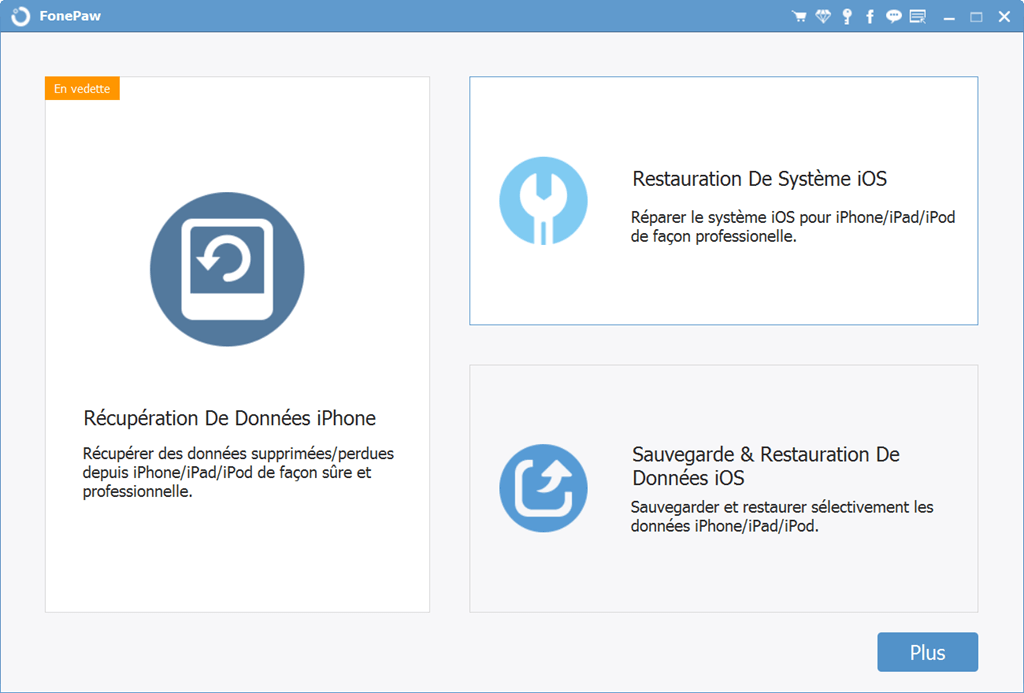
Comment mettre l'iPhone en mode DFU
DFU signifie la mise à jour du firmware de l'appareil. La seule utilisation pour cet état est la mise à niveau ou dégradation du firmware de l’appareil pour l’appareil iOS. Donc, s'il y avait des problèmes avec l'iPhone tel que coincé dans l'écran noir, vous devez mettre l'iPhone en mode DFU et réinstaller le système d'exploitation pour faire fonctionner l'appareil.
Étape 1 : connectez votre iPhone à votre Mac ou votre PC avec USB.
Étape 2 : connectez-vous à iTunes, il vaut mieux d'avoir la dernière version. Débranchez l'iPhone mais laissez le câble USB connecté.
Étape 3 : éteignez le téléphone, puis maintenez enfoncé le bouton Alimentation et le bouton Accueil pendant 10 secondes, vous verrez le logo Apple qui pourrait disparaître et réapparaître peu après. Relâchez le bouton Alimentation mais maintenez enfoncé le bouton Accueil.
Étape 4 : continuez à maintenir le bouton Accueil à moins qu'un message ne s'affiche sur iTunes, disant que l'iPhone est en mode de récupération. Et maintenant, vous pouvez lancer le bouton Accueil. À l'heure actuelle, l'écran de l'iPhone sera complet en noir. Ne vous inquiétez pas à ce sujet. C'est un état normal. Si vous voyez le logo iTunes ou Apple, cela signifie que l'iPhone est en mode de récupération. Suivez soigneusement les étapes et faites-le de nouveau pour mettre le téléphone en mode DFU.
Comment quitter le mode DFU ? Connectez l'iPhone à iTunes et maintenez enfoncé les boutons Alimentation et Accueil pendant quelques secondes. Ensuite, appuyez sur le bouton Alimentation pour redémarrer l'appareil. Après cela, l'iPhone passera à l'état normal.
 Transfert WhatsApp pour iOS
Transfert WhatsApp pour iOS
